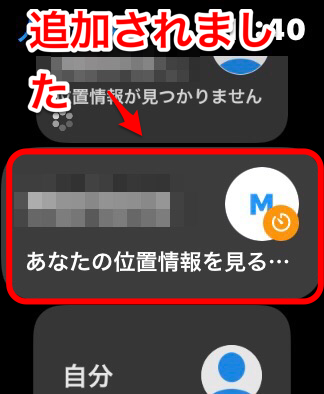Apple Watchで位置情報を友達と共有♪地図でも使えるよ
Apple Watchはオシャレな腕時計として、またいろいろなアプリの操作が行えるデバイスとして人気があります。
Apple Watchにはたくさんの便利な機能がありますが、友だちと待ち合わせをするときや、一緒にショッピングモールなどで買い物をするときに便利なのが位置情報の共有機能です。
この記事でApple Watchの位置情報を友だちや家族と共有する方法を詳しく解説します。
Contents[OPEN]
- 1Apple Watchの「位置情報」とは?
- 2【Apple Watch】「人を探す」アプリで位置情報に友達を追加する方法
- 3【Apple Watch】「人を探す」アプリから位置情報を共有してできること
- 4【Apple Watch】「探す」アプリで位置情報を確かめる方法
- 4.1iPhoneから「探す」アプリを設定しよう
- 4.2【iPhone】Apple Watchの位置情報を確かめる
- 4.3【PC】Apple Watchの位置情報を確かめる
- 4.4【iCloud.com】Apple Watchの位置情報を確かめる
- 5【Apple Watch】「探す」アプリで位置情報が出ないときには
- 6【Apple Watch】「マップ」アプリから位置情報を確かめる方法
- 7【Apple Watch】iPhoneを使い地図に位置情報を表示する方法
- 7.1設定できるApple Watchの機種は?
- 7.2【iPhone】地図が表示できるように設定をする
- 7.3【Apple Watch】地図の更新・拡大・縮小
- 7.4【Apple Watch】ヘルスケアの設定をして使う
- 7.5【Apple Watch】トラッキング・ワークアウトをする
- 7.6【Apple Watch】ピンを使用・表示する
- 8【Apple Watch】使用中にiPhoneの位置情報が有効になるときは
- 9Apple Watchで位置情報を友だちと共有してみよう!
Apple Watchの「位置情報」とは?
この記事ではApple Watchで位置情報を友だちや家族と共有する方法を紹介しますが、位置情報とはそもそもどんな機能なのか、皆さんはご存じでしょうか。
位置情報はiPhoneでもAndroidでも利用できる機能で、自分の現在地を特定して表示してくれる機能のことです。
位置情報のおかげで周辺施設の検索や目的地までのナビガイドが利用できるんですよ。
Apple Watchで利用できる位置情報の場合は、自分の現在地だけでなく、設定した連絡先の友だちの現在地を特定してマップ上に表示し、自分の現在地から友だちの現在地までの距離を確認するのに利用します。
また周辺の友だちの居場所も確認できます。
「人を探す」「探す」「マップ」アプリで使えるよ
Apple Watchで位置情報機能を使える標準アプリは3つあります。
「人を探す」「探す」「マップ」の3つです。
「人を探す」は文字通り、登録した友だちの居場所をマップ上で表示させるためのアプリです。
「探す」アプリは、同じApple IDでログインしているiOSデバイスの現在地を特定するためのアプリです。
この記事ではこれら3つのアプリで位置情報を確かめる方法を説明します。
「位置情報」は様々なデバイスと共有できる
位置情報機能の優れた点は、いろいろなデバイスと現在地を共有できることです。
特にiPhoneやiPadなどをどこに置き忘れたのか分からない場合、PCや他のデバイスで現在地を確認できるのでとても便利です。
【Apple Watch】「人を探す」アプリで位置情報に友達を追加する方法
それではApple Watchを手に取って、位置情報を友だちや家族と共有する方法を確認していきましょう。
この記事ではApple Watch Series 4を使って操作手順を説明していきます。
友達と位置情報を共有する
Apple Watchの電源を入れ、文字盤が立ち上がったらDigital Crownを押しましょう。

パスコードの入力画面が立ち上がるので、4桁のパスコードを入力してください。
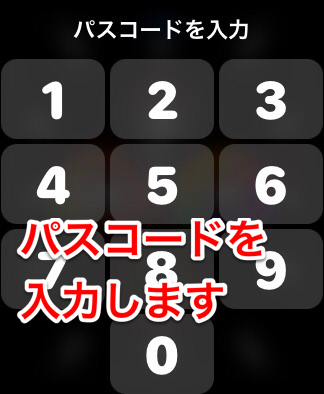
文字盤がもう一度表示されるので、再びDigital Crownを押しましょう。

ホーム画面が立ち上がります。蜂の巣のようにレイアウトされているアプリの中から、「人を探す」アプリを選択しタップしてください。
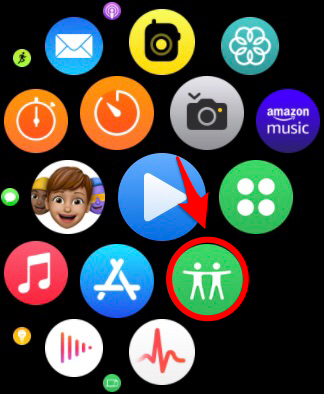
アプリのトップ画面が立ち上がったら、画面に表示されている「位置情報を共有」をタップしましょう。
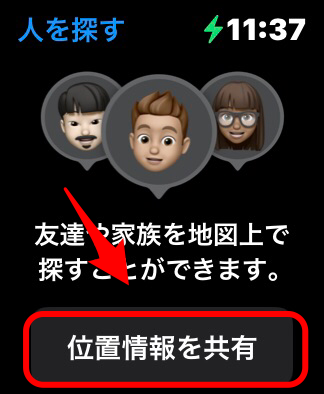
「Language」がメニューの中にあるのでタップしてください。
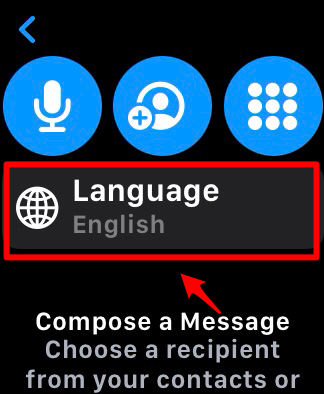
選択可能な言語が表示されるので、「日本語」を選択しタップしましょう。
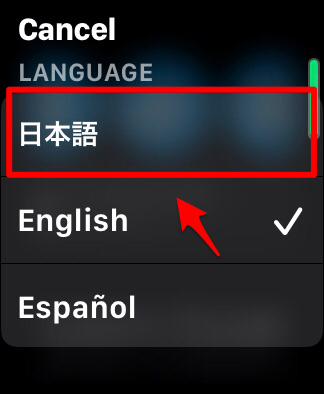
1つ前の画面に戻るので、「マイク」アイコンをタップしてください。
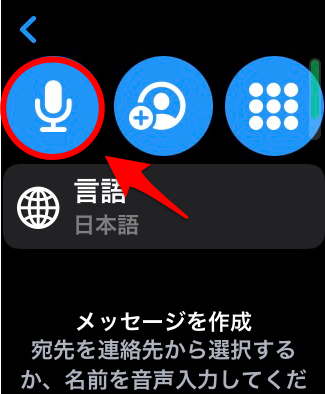
音声入力画面が立ち上がるので、位置情報を共有したい友だちの名前をApple Watchに向かって言いましょう。Siriが音声を認識して画面に表示するので、「完了」をタップしてください。
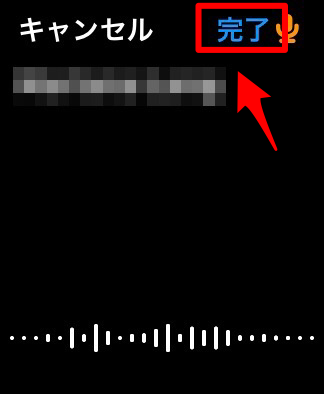
候補一覧が表示されるので、追加したい友だちを選択しタップしましょう。
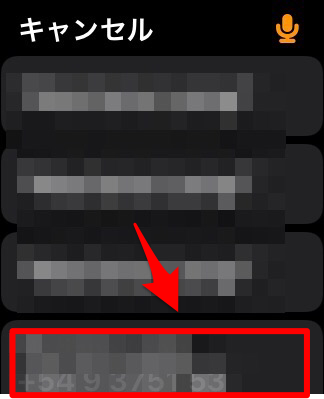
友だちとの位置情報の共有をどれほど持続させるかを選択するためのメニューが表示されるので、希望するものを選択しタップしてください。
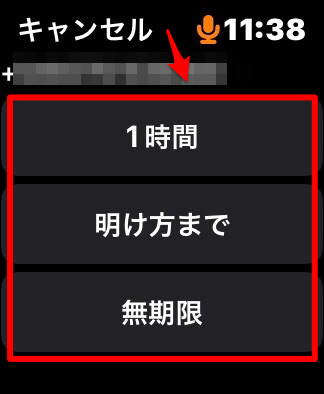
選択した友だちが追加されました。